Gammakalibrointi näyttää olevan NASAn tai jopa "Star Trekin" tehtävä, mutta Google Pixel 4XL -käyttäjät tietävät erittäin hyvin, että gamma-kalibrointi on syy heidän näytön sävytysongelmiinsa. Siitä lähtien, kun Google julkaisi uuden Pixel-mallistonsa vuonna 2019, 4XL: n käyttäjät ovat ilmoittaneet vihreästä näytöstä aina, kun heidän puhelimensa on asetettu vähäiselle valotasolle.
Ongelma piilee näytön gamma-kalibroinnissa. Gamma-kalibrointi on tapa, jolla järjestelmä valaisee näytön. Toisin kuin Googlen tavallinen Pixel 4, joka käyttää LG-näyttöä, 4XL käyttää Samsungin näyttöä. Samsung-näytön gamma-kalibrointi ei ole täysin yhteensopiva 4XL: n 90 Hz: n virkistystaajuuden kanssa. Siksi, kun valo on alhainen, käyttäjät saavat vihreän sävyn. Tämä on taustalla oleva "miksi".
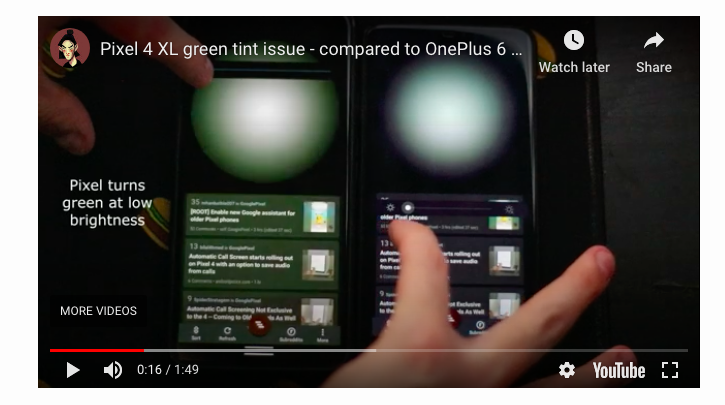
Ongelman korjaaminen vaatii siis täydellisen uudelleenkalibroinnin, jotta Samsungin näyttö toimii 90 Hz: n virkistystaajuudella. Sinun ei pitäisi joutua uhraamaan virkistystaajuutta sävyn vuoksi, joten no, Google! Korjaa ongelma!
Vihreä sävymerkki Googlelta
Okei, okei, he tekivät!
Tammikuussa 2020 Google ilmoitti kehittäneensä Pixel 4:lle ja 4XL: lle korjaustiedoston, joka lopulta ratkaisee vihreän sävyongelman. Jos et ole päivittänyt Pixeliäsi vuoden 2019 jälkeen, voit ladata OTA-tiedostot tässä tai päivittää langattomasti puhelimeen. Pixel 4:n käyttäjät eivät kohtaa vihreää sävyongelmaa, kuten 4XL: n käyttäjät, mutta Google halusi peittää perusteensa ja varmistaa, että korjaustiedosto oli saatavilla molemmille laitteille.
Yritä korjata vihreän sävytysongelman mukautettua CleanSlate-ydintä
Jos et luota Google-päivitykseen tai käytät jo mukautettua CleanSlate-ydintä, XDA: n tunnustettu kehittäjä käyttäjänimellä tbalden otti vihreän sävyn ongelman omiin käsiinsä. Hän on korjannut tämän ongelman uudella versiollaan CleanSlate mukautettu ydin. Päivitys soveltaa gammakorjauksia 90 Hz: n kalibrointiin perustuen 60 Hz: n virkistystaajuuden kalibrointiin.
Muita vianmääritysvaihtoehtoja vihreän sävytysongelman korjaamiseksi
Ehkä et halua ladata korjaustiedostoa, koska haluat vain hankkia uuden puhelimen? Ehkä voit elää vihreiden kanssa? Ehkä kuulit väärin, että Pixel 4 ja 4XL lopetetaan?
Jos haluat uuden puhelimen, hanki sellainen. Ei mitään syytä ladata korjaustiedostoa! Jos voit oppia rakastamaan vihreää sävyä, lisää voimaa sinulle! Vihreä sävy ei vahingoita puhelintasi. Ja jos kuulit väärin Pixel 4 -mallien lopettamisesta, Pixel 3 -malleja ei enää valmisteta.
Jos et jostain syystä halua ladata päivitystä, joka ratkaisee vihreän sävyongelmasi, voit jatkaa vianmääritystä.
Sammuta yövalo
Yövalo on Pixel 4XL: n ominaisuus, joka helpottaa näytön katselua yöllä – tai pimeällä. Sävyn muutos voi antaa värisävyn vaikutelman, koska se sävyttää näyttöä.
- Mene Asetukset > Näyttö > Yövalo.
- Napauta Ajoittaa. Jos käytät Night Lightia puhelimessasi, sinun pitäisi nähdä ajoitetut alkamis- ja lopetusajat, jolloin se aktivoituu/poistetaan käytöstä.
- Voit poistaa yövalon käytöstä napauttamalla Ei mitään Aikataulu-kohdan vieressä.
Muuta virkistystaajuuttasi
Virkistystaajuuden muuttaminen ei välttämättä ratkaise ongelmaa vihreän sävyn ongelma, vaan pikemminkin piilottaa sen. Toinen puhelimen virkistystaajuuden parantamisen etu on pidempi akun käyttöikä. Korkeampi virkistystaajuus vaatii enemmän virtaa puhelimestasi ja voi nopeasti tyhjentää akun. Sen pudottaminen 60 Hz: iin on hyvä ratkaisu molempiin ongelmiin.
- Mene Asetukset > Näyttö > Lisäasetukset.
- Alla Pitkälle kehittynyt, napauta Sileä näyttö.
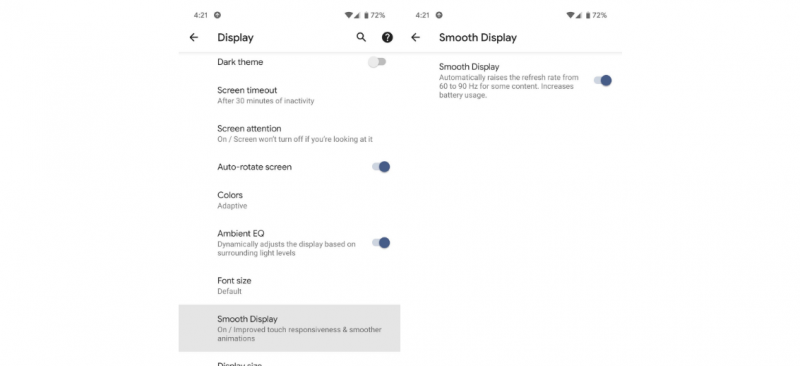
- Sisään Sileä näyttö, sinun pitäisi nähdä vaihtokytkin, joka ohjaa virkistystaajuutta. Jos se on kytketty oikealle, 90 Hz: n virkistystaajuus on käytössä. Napauta kytkintä sammuttaaksesi sen ja laskeaksesi sen takaisin 60 Hz: iin.
Nyt et ole vain piilottanut vihreän näytön sävyn, vaan olet myös säästänyt akun käyttöiän!
Käärimistä
Ei ole helppoa olla vihreä, mutta onneksi sinun ei tarvitse elää sen kanssa. On olemassa kaksi hienoa korjaustiedostoa, joista voit valita ongelman ratkaisemiseksi. Ja jos et halua ladata niitä, niin, tässä on epätäydellinen gamma-kalibrointi!